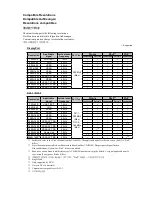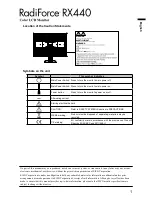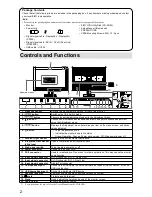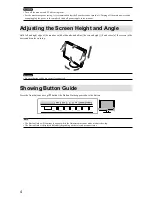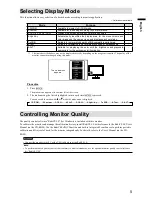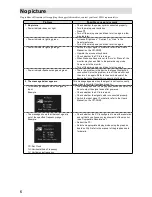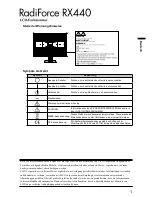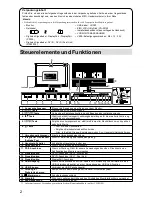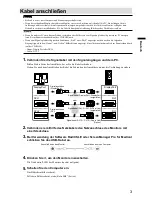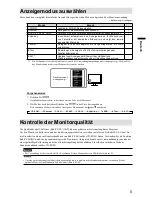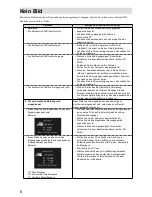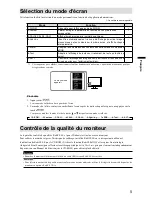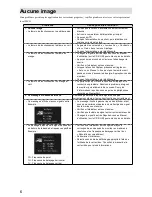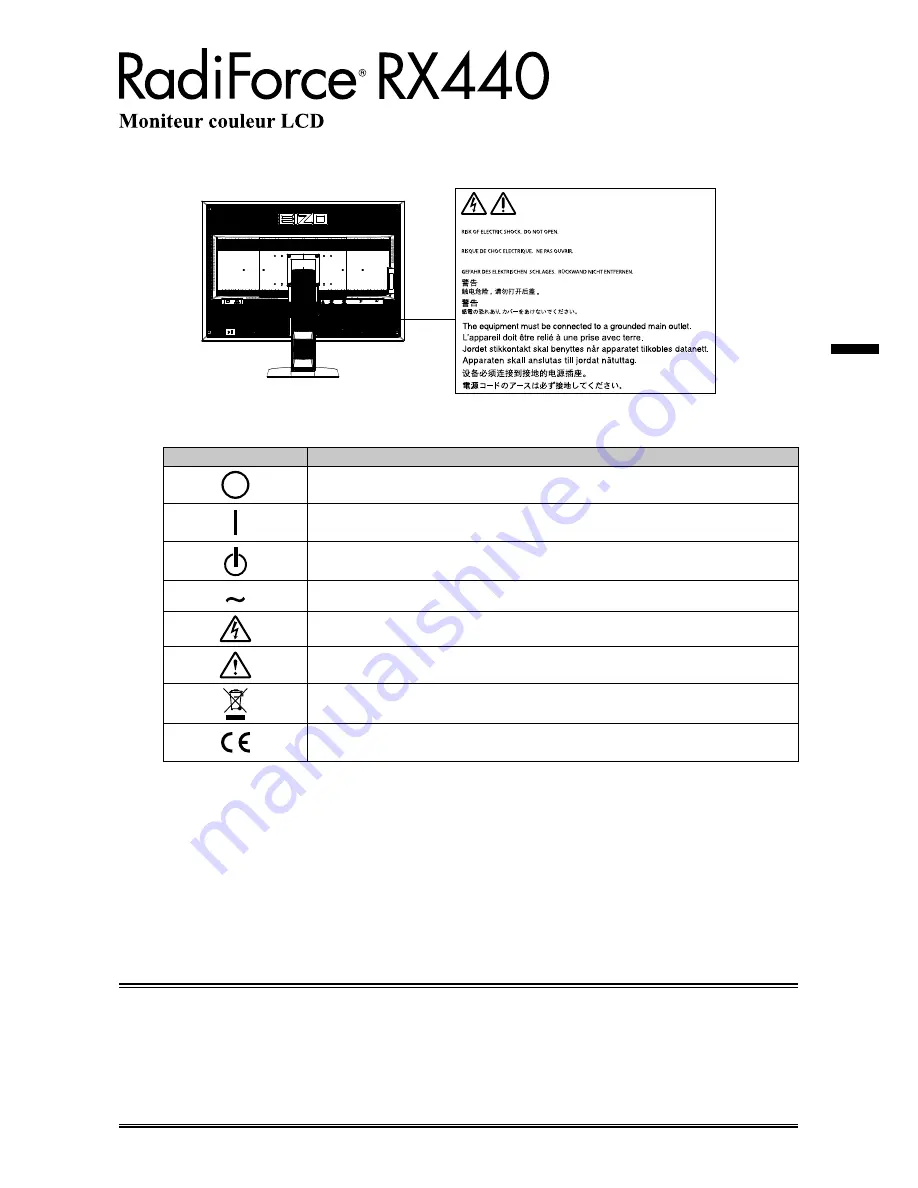
1
Fran
ça
is
Emplacements des étiquettes de sécurité
AVERTISSEMENT
WARNING
WARNUNG
Symboles sur l’appareil
Symbole
Signification du symbole
Commutateur
d’alimentation principal :
Appuyez pour éteindre le moniteur.
Commutateur
d’alimentation principal :
Appuyez pour allumer le moniteur.
Touche d’alimentation : Appuyez pour allumer ou éteindre le moniteur.
Courant alternatif
Avertissement sur les dangers electriques
ATTENTION :
Reportez-vous à la section SYMBOLES DE SECURITE du
chapitre PRECAUTIONS.
Marquage DEEE :
Le produit doit être éliminé séparément ; les matériaux
peuvent être recyclés.
Marquage CE :
Marque de conformité aux dispositions des directives de
l’Union Européenne 93/42/EEC et 2011/65EU.
Aucune partie de ce manuel ne peut être reproduite, enregistrée dans un système documentaire ou transmise sous
quelque forme et par quelque moyen que ce soit électronique, mécanique ou autre, sans l’autorisation écrite préalable
de EIZO Corporation.
EIZO Corporation n’est tenu à aucun engagement de confidentialité sauf en cas d’accord préalable passé avant la
réception de ces informations par EIZO Corporation. Malgré tous les efforts déployés pour garantir la mise à jour
des informations contenues dans ce manuel, veuillez noter que les caractéristiques techniques du moniteur EIZO sont
sujettes à modification sans préavis.
Summary of Contents for RX440
Page 27: ......